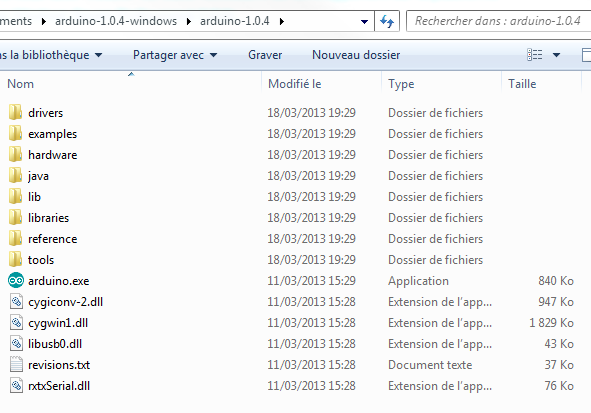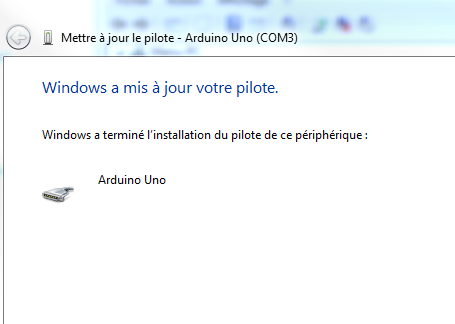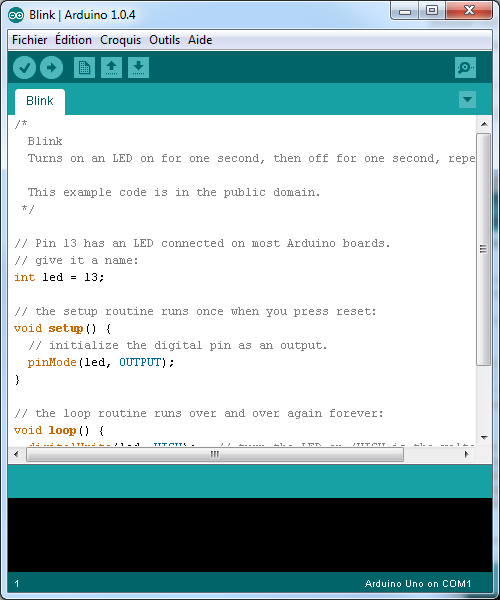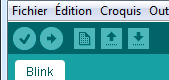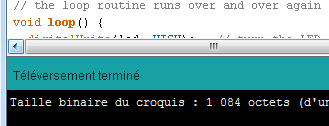Préparation de Windows 7 64bits pour développer sur la plateforme Arduino Uno R3.
Préparation
Il est tout d’abord nécessaire d’avoir en sa possession une carte Arduino avec un câble USB permettant de la relier à un ordinateur (Câble USB « connecteur A – connecteur B » souvent utilisé pour les imprimantes).


Il faut également télécharger la dernière version de l’environnement Arduino disponible ici (Arduino 1.0.4 actuellement)
Après extraction vous devriez avoir l’arborescence suivante :
Nous pouvons à présent brancher la carte sur le PC. La carte Uno sélectionne automatiquement la source d’alimentation (USB ou adaptateur externe). Le LED verte PWR doit s’allumer.
Drivers/Pilotes
Après quelques instants, Windows ne parvient pas à trouver les pilotes nécessaire pour le matériel, nous allons les installer manuellement.
Il faut se rendre dans :
Menu démarrer > Panneau de configuration > Système et sécurité > Système > Gestionnaire de périphérique
Un périphérique nommé « Arduino Uno (COMxx) » doit apparaître dans la catégorie « Ports (COM & LPT) ». Dans mon cas celui-ci s’affiche dans « Autres périphériques » en tant que « Périphérique inconnu ». Il suffit alors de réaliser un clic droit et de sélectionner « mettre à jour le pilote » puis « Rechercher un pilote sur mon ordinateur ». Il suffit ensuite de « Parcourir » les dossiers jusqu’à celui que nous venons de télécharger et d’extraire (ici « arduino-1.0.4 »). Un pilote vous sera alors proposé à l’installation.
L’installation du Driver est alors terminé.
Arduino Application
Nous pouvons alors lancer l’application Arduino qui se trouve dans le dossier téléchargé et extrait (arduino.exe). Il est possible de modifier la langue dans les préférences si le programme se lance en anglais par exemple.
Nous allons tester le bon fonctionnement du programme et de la carte avec un exemple de clignotement de LED.
Ouvrir le projet exemple : Fichier > Exemples > 1.Basics > Blink
Puis dans Outils > Type de Carte il faut vérifier que « Arduino Uno » est bien sélectionné.
Dans Outils > Port série il faut sélectionner COM3 (Les ports COM1 et COM2 sont souvent reservé aux ports physiques).
Il est alors possible d’envoyer le projet Blink vers la carte Arduino. Il suffit de cliquer sur le bouton « Téléverser » (Bouton rond avec une flèche vers la droite).
Après quelques secondes, les LEDs RX et TX doivent clignoter le temps du téléversement. Si l’opération réussi, le message « Téléversement terminé » doit apparaître dans la barre de statut.
Quelques secondes après la fin du téléversement, vous devriez voir la LED pin 13 (L) clignoter en orange. Si oui c’est que tout fonctionne !